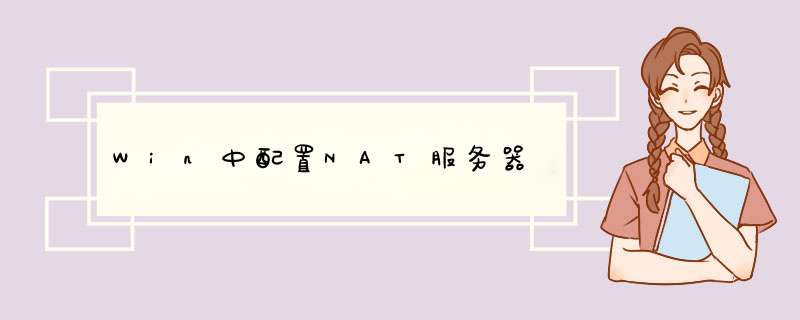
本文介绍了如何通过使用Windows Server 2003来配置网络地址转换(NAT)服务器。Windows Server 2003“路由和远程访问”服务包括NAT路由协议。如果将NAT路由协议安装和配置在运行“路 由和远程访问”的服务器上,则使用专用Internet协议(IP)地址的内部网络客户端可以通过NAT服务器的外部接口访问Internet。
如何配置路由和远程访问NAT服务器
当内部网络客户端发送要连接Internet的请求时,NAT协议驱动程序会截取该请求,并将其转发到目标Internet服务器。所有请求看上去都像是来自NAT服务器的外部IP地址。这样就隐藏您的'内部IP地址配置。
配置“路由和远程访问”NAT服务器:
在管理工具菜单中,选中“路由和远程访问”。
在“路由和远程访问”MMC中,展开您的服务器名称(其中服务器名称是您要配置服务器的名称,然后展开左窗格中的IP路由。
选中常规,然后选择新建路由协议。
单击NAT/基本防火墙复选框,将其选中,然后点确定。
右键单击左窗格中的NAT/基本防火墙,然后单击新建接口。
单击表示内部网络接口的接口,然后单击确定。
在“网络地址转换”属性中,单击“专用接口连接到专用网络”,然后单击确定。
右键单击左窗格中的NAT/基本防火墙,然后点新建接口。
单击表示外部网络接口的接口,然后点确定。
在“网络地址转换”属性中,单击“公用接口连接到Internet”。
单击“在此接口上启用NAT”复选框,将其选中,点确定。
NAT服务器可以自动为内部网络客户端分配IP地址。如果您没有已给内部网络上的客户端分配了地址信息的DHCP服务器,则可能会需要使用此功能。
如何配置路由和远程访问NAT服务器以分配IP地址和执行代理DNS查询NAT服务器还可以代表NAT客户端执行域名系统(DNS)查询。“路由和远程访问”NAT服务器对包括在客户端请求中的Internet主机名进行解析,然后将该IP地址转发给该客户端。
要配置“路由和远程访问”NAT服务器来分配IP地址并且代表内部网络客户端执行代理DNS查询,请按以下步骤 *** 作:
右键单击左窗格中的NAT/基本防火墙,然后单击属性。
单击地址分配选项卡,然后单击“使用DHCP自动分配IP地址”复选框,将其选中。
在IP地址框中,键入网络ID。
在掩码框中,键入子网掩码。
选择名称解析选项卡,然后单击“使用域名系统(DNS)的客户端”复选框,将其选中。
如果您使用请求拨号接口连接到Internet,请单击“当名称需要解析时连接到公用网络”复选框,将其选中。
在请求拨号接口框中,选中要拨号的接口。
选择应用,然后单击确定。
备注:完成这些基本配置步骤之后,内部网络客户端就可以访问Internet上的服务器了。
如何配置基于Windows Server 2003的计算机以使用NAT服务器
单击开始,指向控制面板,指向网络连接,然后单击本地连接。
单击属性。
单击Internet协议(TCP/IP)。
单击属性。
在“默认网关”框中,键入NAT服务器的内部IP地址。
备注:如果计算机从“动态主机配置协议”(DHCP)服务器接收它的IP地址,请单击高级,单击IP设置选项卡,单击网关下的添加,键入NAT服务器的内部IP地址,单击添加,单击确定,然后继续进行第6步。
单击确定,单击确定,然后单击关闭。
NAT可以分为两大类:
按照功能不同,基于目的IP地址的NAT server和目的NAT:
NAT Server :主要应用于实现私网服务器以公网IP地址对外提供服务的场景。
目的NAT :主要应用于实现手机用户上网时,手机的缺省WAP网关与所在地运营商的实际WAP网关不一致,导致需要修改报文的目的网关地址的场景
NAT Server是最常用的基于目的地址的NAT 。当内网部署了一台服务器,其真实IP是私网地址,但是希望公网用户可以通过一个公网地址来访问该服务器,这时可以配置NAT Server,使设备将公网用户访问该公网地址的报文自动转发给内网服务器。
NAT Server功能使得内部服务器可以供外部网络访问。外部网络的用户访问内部服务器时,NAT将请求报文的目的地址转换成内部服务器的私有地址。对内部服务器回应报文而言,NAT还会自动将回应报文的源地址(私网地址)转换成公网地址。
NAT Server可以通过静态IP(即global IP地址)和动态IP(即接口IP地址)两种方式实现地址转换。当通过global IP地址配置NAT Server后,再通过基于接口地址的方式配置NAT Server,当被借用的接口的地址与global IP地址相同时,二者冲突,基于接口方式的NAT Server不生效。
在移动终端访问无线网络时,如果其缺省WAP网关地址与所在地运营商的WAP网关地址不一致时,可以在终端与WAP网关中间部署一台设备,并配置目的NAT功能,使设备自动将终端发往错误WAP网关地址的报文自动转发给正确的WAP网关
手机用户需要通过登录WAP(Wireless Application Protocol)网关来实现上网的功能。目前,大量用户使用直接从国外购买的手机,这些手机出厂时,缺省设置的WAP网关地址与本国WAP网关地址不符,且无法自行修改,从而导致用户不能移动上网。
为解决这一问题,无线网络中,在WAP网关与用户之间部署USG。通过在设备上配置目的NAT功能,使这部分手机用户能够正常获取网络资源。
更多详细信息和配置请参考:
http://support.huawei.com/hedex/hdx.do?docid=EDOC1000038797&lang=zh
有关NAT SERVER和目的NAT的说明。
在Windows 7平台中可以通过ICS(InternetConnection Sharing,连接共享,即是1)netshwlan set hostednetwork mode=allow ssid="Win7_Phyking" key=phykingpeng 2)netsh wlan start hostednetwork)实现一个校园网账户多机同时使用的教程,但是ICS最大的一个缺点是它有最大10个连接数的限制,想获得充足的带宽是有困难的,特别是使用这个共享连接的机器多了以后就会出现多种访问故障。如果想获得更加稳定的网络、更加充足的网络资源,我们就需要使用NAT(NetworkAddress Transition,网络地址转换)。硬件上,搭建一个NAT服务器(以下简称服务器)需要具备两块物理网卡和一台交换机,当然我们搭了服务器就需要有客户机和连接用的网线。假设服务器中A网卡接入网络,B网卡接入交换机,客户机则连接到交换机上,也就是如下网络架构:
软件上,WindowsServer 2008 r2的NAT设置于Server2003和2008都略有区别,网上所提供的教程针对Linux、Server2003和2008的教程比较多,本着傻瓜式教程的宗旨,以下我将逐一列举搭建NAT服务器的步骤。
第一步:禁用Internet Connection Sharing服务。因为ICS(InternetConnection Sharing)与NAT同时存在会造成冲突,所以要禁用。在开始-->管理工具-->服务中,找到InternetConnection Sharing,然后停用并禁用ICS服务。
第二步:添加路由与远程访问角色服务。进入服务器管理器添加角色,添加“网络策略和访问服务”,这时可以选择安装角色服务,把“路由”和“远程访问服务”都选上。然后下一步。不用重启。
第三步:配置网卡。对于校园网用户,网卡A是不需要配置的,因为校园网环境中提供DNS、DHCP等服务,但是我们需要知道我们的DNS服务器IP地址是什么(珠海校区:主DNS服务器211.66.128.1,备用DNS服务器211.66.128.2;南校区主DNS服务器202.116.64.2,备用DNS服务器202.116.64.3),在后面的配置有用。然后网卡B的IP地址填写172.16.1.1,使用默认的子网掩码(255.255.0.0),网关不填,DNS服务器必须填上。由于我们在这里使用了手动IP分配,所以客户机上也需要进行IP设置,具体设置为:IP地址填172.16.1.1xx,子网掩码255.255.0.0,网关就填172.16.1.1,DNS服务器必须填上。至此网卡配置完成
第四步:在服务器管理器左侧窗口展开“网络策略和访问服务”,右键点击路由和远程访问,选择“配置并启用路由和远程访问”。配置中选择“网络地址转换NAT”;在NATInternet连接中选择“使用此公共接口连接到Internet”,并选中网卡A(直接接入Internet的网卡);在设置为NAT网络中计算机提供DHCP和DNS服务处,选择稍后设置名称与地址选项。至此NAT设置完成。为了验证设置,我们到NAT服务器àIPV4àNAT中,右键单击连接外网的网卡选择属性,看到“公用接口连接到Internet”,并且“在此接口上启用NAT”;右键单击链接到交换机的连接,看到“专用接口连接到专用网络”。
第五步:测试NAT。在客户机中分别ping B网卡IP地址(172.16.1.1)、A网卡IP地址(校园网DHCP分配),然后从服务器ping任意一个客户机的IP地址(手动分配),如果都能ping通,说明NAT设置完毕,可以尽情享受校园网了。
欢迎分享,转载请注明来源:内存溢出

 微信扫一扫
微信扫一扫
 支付宝扫一扫
支付宝扫一扫
评论列表(0条)